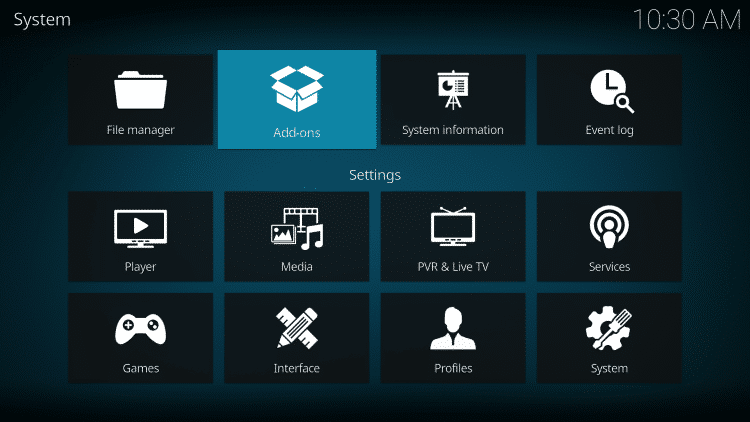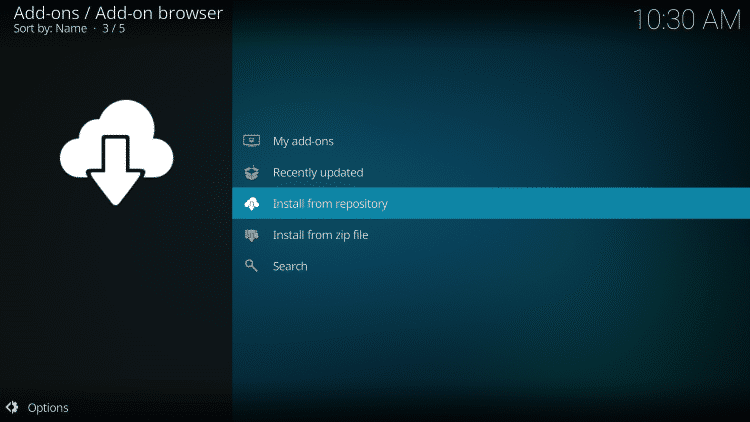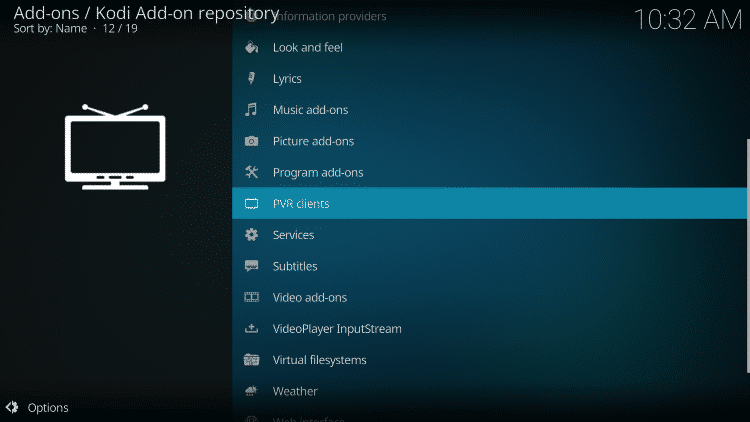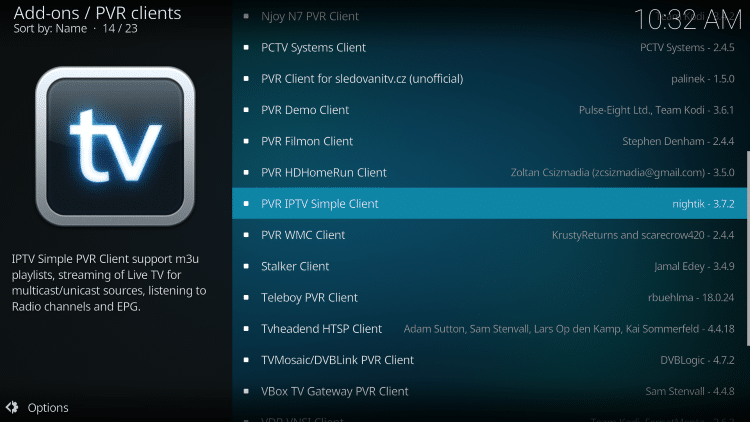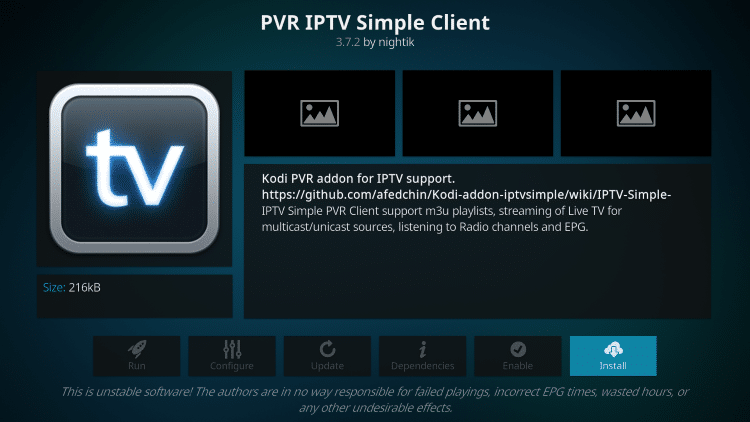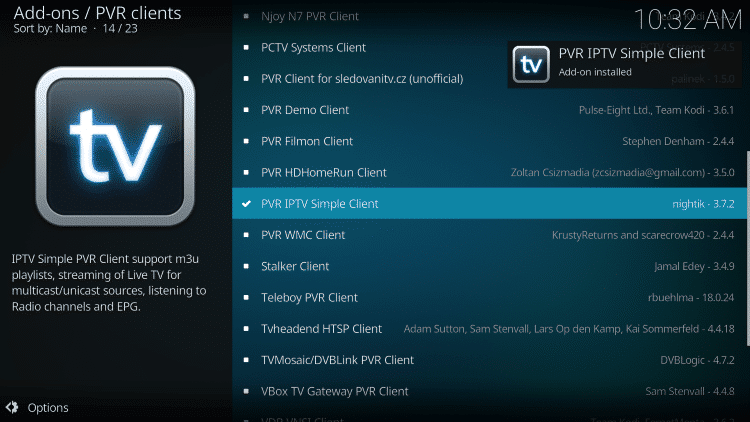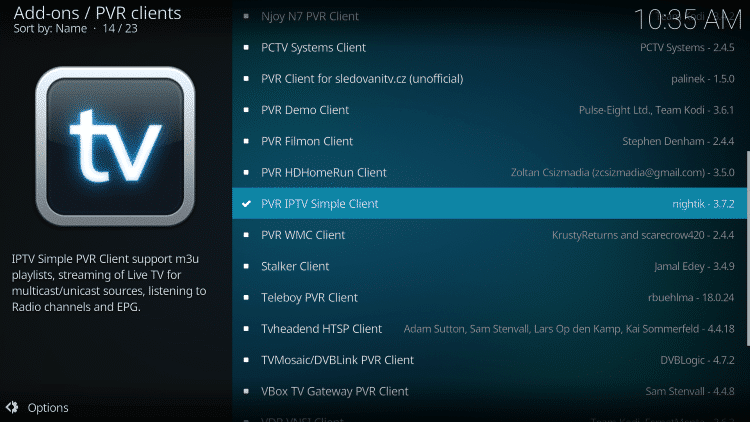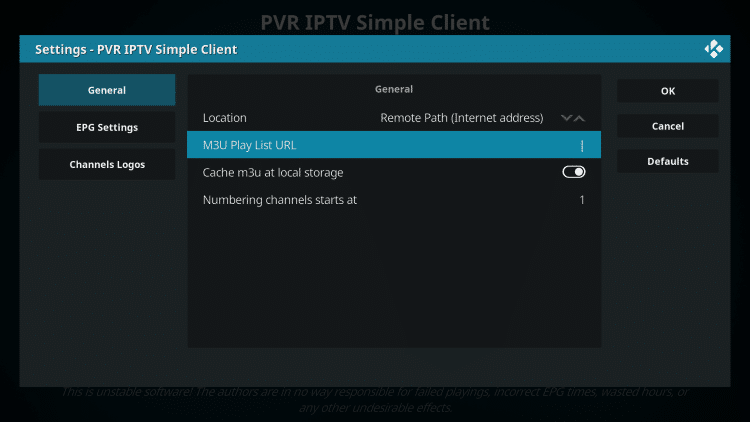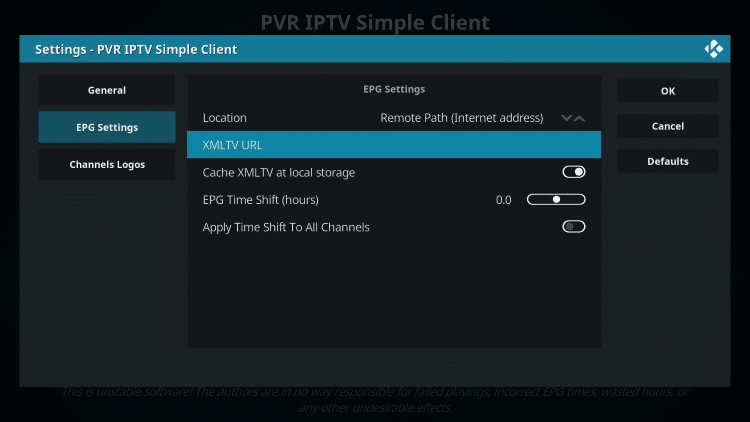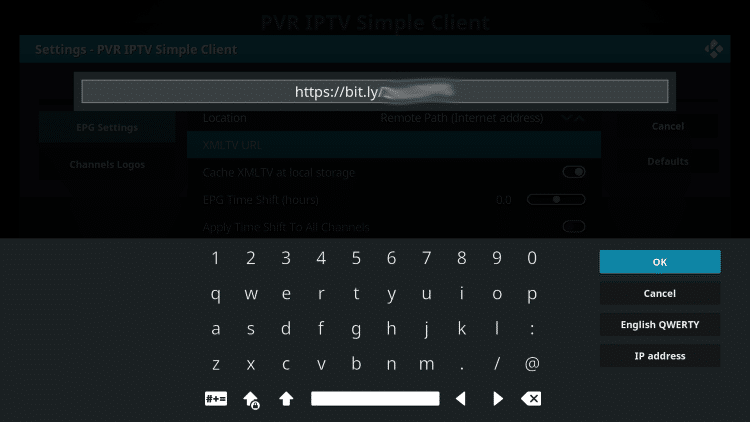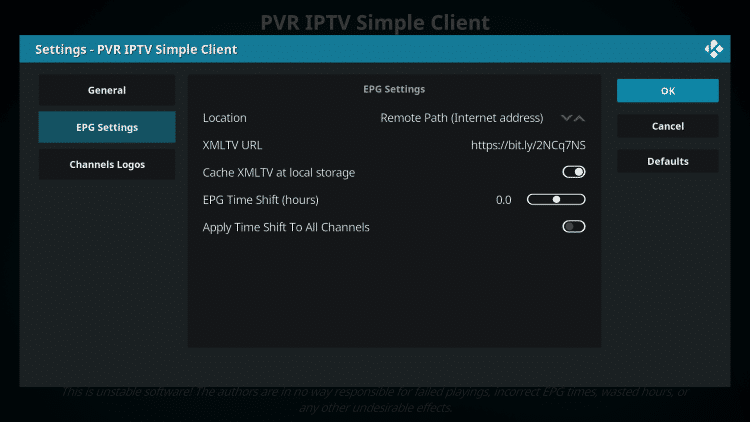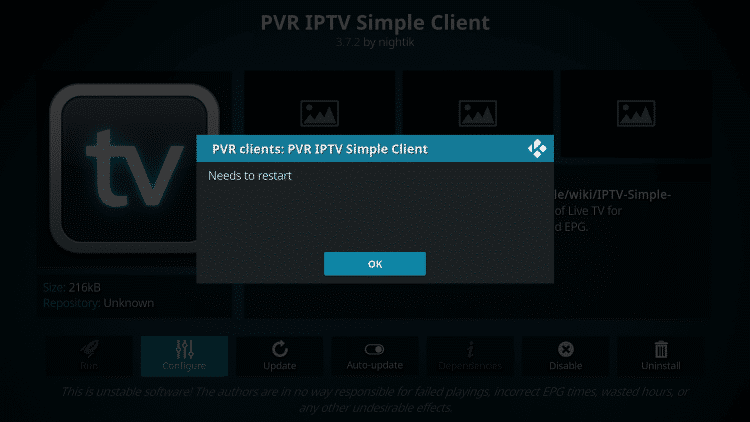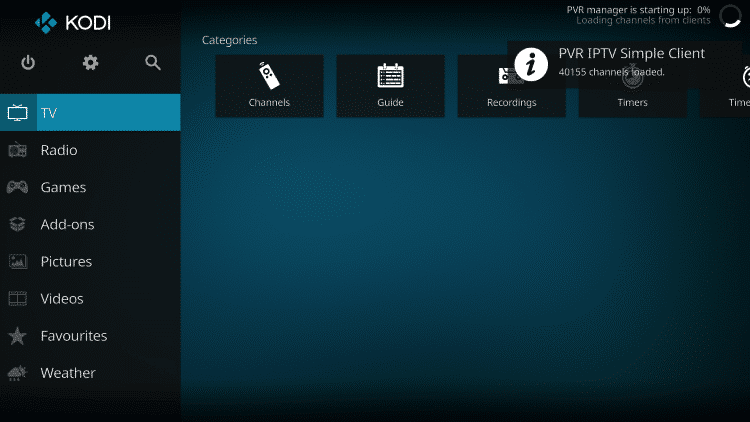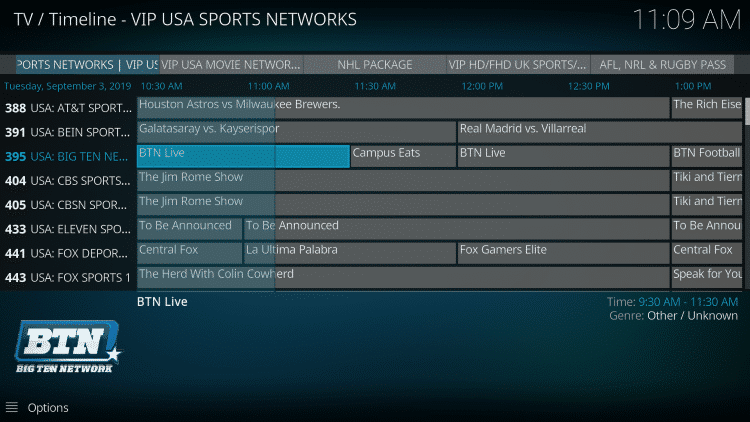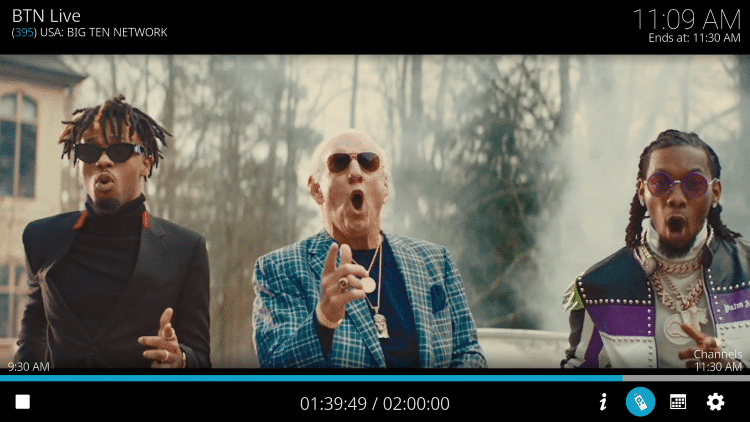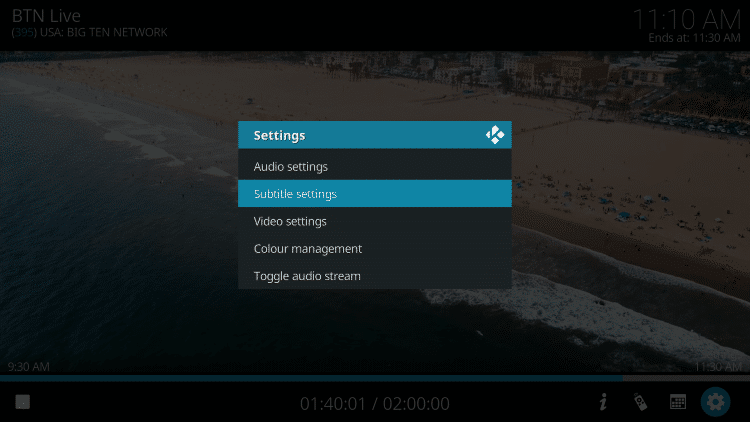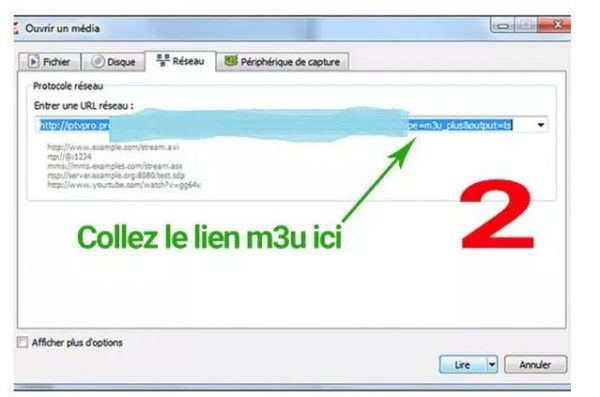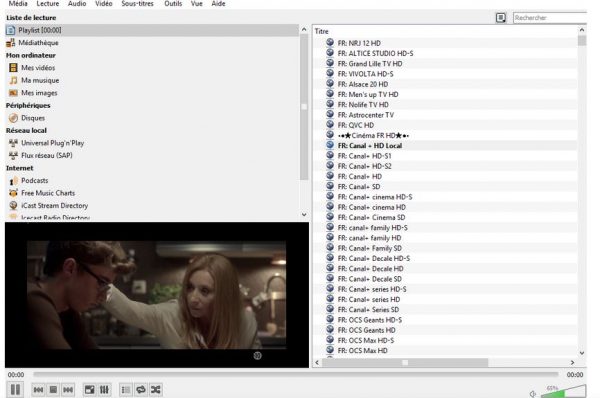Opas/F&Q
- Etusivu
- Opas/F&Q
- Apua -
- Faq -
- Usein kysytyt kysymykset
Usein kysytyt kysymykset
- Apua -
- Opas -
- Miten iptv asennetaan?
Kuinka asentaa IPTV Firestick/Android-laitteeseen?
Vaihe 1 : Valitse haluamasi tilaus ja napsauta sitä.
Vaihe 2 : Vaihe 2 : Klikkaa Jatka
Vaihe 3 : Klikkaa kassalle
Vaihe 4 : Täytä tiedot
Vaihe 5 : jos aiot maksaa Paypalilla tai luottokortilla, "etunimi" ja "sukunimi" ovat valinnaisia kenttiä, voit jättää ne pois. Jos aiot maksaa iDealin kautta, kaikki kentät ovat pakollisia.
- Luottokortti
- IDEAL
- Välitön pankkisiirto (Voucher)
- Kryptovaluutta
Tavallisesti toimitus tapahtuu sähköpostitse vähintään 15-45 minuutin kuluessa. Jos on kiire, se voi kestää hieman kauemmin.
Alankomaat, Ranska, Belgia, Iso-Britannia, Saksa, Sveitsi, Itävalta, Puola, Espanja, Malta, Portugali, Italia, Yhdysvallat, Kanada, Australia, Uusi-Seelanti, Arabia, Intia, Pakistan, Iran, Turkki, Azerbaidžan, Kurdistan, Afrikka, Afganistan, Armenia, Slovenia, Albania, Kreikka, Latinalais-Afrikka, Brasilia, Ruotsi, Tanska, Norja, Suomi, Suomi, Bulgaria, Tšekki, Romania, Unkari, Venäjä, Ukraina, Liettua, Latvia, Viro, Kiina/HK, Malesia, Filippiinit, Indonesia, Korea, Thaimaa, Taiwan, Vietnam.
Voit asentaa tilisi useisiin laitteisiin, mutta muista, että se toimii vain yhdessä laitteessa kerrallaan. Koska palvelimet, jotka toimivat useilla laitteilla samanaikaisesti samalla huonolaatuisia.
Suosittelemme, että teet speedtest.net. Jos latausnopeutesi on vähintään 12 Mbps, se on hyvä. Jos sinulla on vielä epäilyksiä, kokeile ensin 24 tuntia.
Sovellusten osalta on olemassa ilmaisia ja maksullisia sovelluksia. Ilmaisten sovellusten osalta suosittelen käyttämään iptv smarters pro:ta tai xciptv:tä, sillä ne toimivat melko hyvin.
Mitä tulee maksullisiin sovelluksiin, suosittelen käyttämään ibo player pro, ibo player tai smart one. On olemassa useita muitakin sovelluksia, mutta nämä mainitsemamme sovellukset ovat edelleen parhaita.
Näiden sovellusten hinta on edelleen sopiva kaikille, sillä niiden hinta ei ylitä 10 euroa elinikäisestä tilauksesta.
Hyvät asiakkaat, jos sinulla on ongelmia sovelluksen asentamisessa, voit ottaa yhteyttä tukitiimiin WhatsAppin kautta seuraavan linkin kautta: https://wa.me/message/VU2KYECQO2ILL1.
Kyllä, tarjoamme palautuksia vain tiettyjen ehtojen täyttyessä, ensin yritämme auttaa sinua korjaamaan ongelmat, mutta jos mikään ei toimi edes kaikkien näiden oppaiden avulla, voimme tarjota palautusta.
SMART TV ( Samsung & LG )
Saat iptv-tilauksesi tunnukset sähköpostitse tällä lomakkeella, mikä helpottaa niiden määrittämistä sovelluksessa:
Nom : Smart iptv
Käyttäjä: XXXXX
Salasana: YYYYYYYY
URL : http://exemple.com:8789
Smart iPTV -tilauksen asetusnäyttö sovelluksessa:
klikkaa Lisää käyttäjä
Määritä NET IPTV -sovellus :
Mene vain laitteesi store , etsi sovellus, lataa se ja asenna se.
Asennuksen jälkeen aloitusnäytössä näkyy viesti, jossa sinua pyydetään siirtymään sovelluksen viralliselle verkkosivustolle sovelluksen aktivoimiseksi.
MAC-osoite, joka on laitteesi tunniste, jota käytetään sovelluksen aktivoimiseen.
Siirry sitten hakemussivustolle seuraavaan osoitteeseen: https://www.netiptv.eu/
HUOM: Hakemus on maksullinen (noin 5 tai 6 euroa). Voit testata sitä viikon ajan, minkä jälkeen sen käyttö on maksullista.
hakusivusto: https://www.netiptv.eu/Payment

- Kirjoita laitteesi MAC-osoite, jonka kirjoitit aiemmin muistiin.
- Tarkista En ole robotti ja vastaa turvakysymykseen.
- Liitä IPTV-palveluntarjoajalta saamasi soittolistan osoite.
- Napsauta Lisää lista.
- Mene nyt takaisin Android TV:hen tai laitteeseen
- Odota hetki, että palveluntarjoajan soittolista latautuu.
Miten Flix IPTV konfiguroidaan?
Näytämme nyt, miten voit määrittää tilauksesi Flix IPTV -sovelluksessa m3u-linkin avulla.
1. Kun sovellus on asennettu, käynnistä se niin, että sen mac-osoite näkyy näytöllä.
Jos et ole kirjoittanut mac-osoitetta muistiin, löydät sen menemällä vasemmanpuoleiseen valikkoon, siirtymällä kohtaan Asetukset ja seuraavassa valikossa vierittämällä alaspäin kohtaan Käyttäjätili.
2. Siirry linkistä: https://flixiptv.eu/mylist
3. Täytä pyydetyt tiedot, mac-osoite ja m3u-linkki ja napsauta sitten Lähetä.
4. Viimeinen vaihe on käynnistää sovellus uudelleen tai päivittää luettelo kohdassa Asetukset > Muokkaa soittolistaa. Näyttöön tulee ikkuna, jossa pyydetään lataamaan luettelo uudelleen, napsauta OK.
Miten aktivoida Flix IPTV?
HUOM: Flix IPTV on kuten muutkin sovellukset Smart TV ( SET IPTV , NET IPTV, Smart STB, ...) se tarjoaa 7 päivän ilmaisen kokeilujakson, jonka jälkeen sinun on maksettava 7,99 euroa aktivoidaksesi sen eliniäksi yhdelle laitteelle tai televisiolle.
Tässä on linkki aktivointisivulle: https://flixiptv.eu/activation

ANDROID (PUHELIN/PÖYTÄ/LAITE/LAATIKKO)
1 cliquez sur kirjaudu sisään uudella käyttäjätilillä
2
Käyttäjä: XXXXX
Salasana: YYYYYYYY
URL : http://exemple.com:8789
klikkaa rekisteröityä
1 klikkaa sisäänkirjautumista xtream Codes API:lla
2
Nom : Smart iptv
Käyttäjätunnus : XXXXX
Salasana : YYYYYYYY
URL : http://exemple.com:8789
klikkaa Lisää profiili
1 URL : http://exemple.com:8789
Käyttäjätunnus : XXXXX
Salasana : YYYYYYYY
klikkaa Kirjaudu sisään

ANDOIRD BOX / MAG "KAIKKI MALLIT"
IPTV Smartres
Saat iptv-tilauksesi tunnukset sähköpostitse tällä lomakkeella, mikä helpottaa niiden määrittämistä sovelluksessa. :
Nom : Smart iptv
Käyttäjä: XXXXX
Salasana: YYYYYYYY
URL : http://exemple.com:8789
klikkaa Lisää käyttäjä
 MYTV Online 3
MYTV Online 3- Mitä sinun on annettava palveluntarjoajalle: MAC - ID joka alkaa kirjaimella 00:1E:B8
- Tunnus näytetään menu Content Manager > Sisällön lähteet > Lisää portaali
- Se on ilmoitettu myös laatikon takaosaan liimatussa etiketissä.
- Mitä saat palveluntarjoajalta: Portaalin URL-osoite .
esimerkiksi " http://YourProvidersPortalURL.com/c " - MYTVOnline 3 > Sisältölähteet > Lisää portaali > laita yllä oleva URL-osoite vastaavaan kenttään > Älä laita käyttäjätunnusta tai salasanaa > Kirjaudu sisään.
- Tunnusta on mahdollista muuttaa Lisäasetukset-valikossa, mutta sitä suositellaan vain edistyneille käyttäjille.
 MYTV Online 2
MYTV Online 2- Mitä sinun on annettava palveluntarjoajalle: MAC - ID joka alkaa kirjaimella 00:1A...
Kun palveluntarjoaja kysyy MAC-osoitetta, anna hänelle MAC IDjoka alkaa 00:1A.
Tunnus näkyy laitteen pohjassa olevassa tarrassa tai portaalin kirjautumisnäytössä.
- Portaalin nimi : iptv
- Portaalin URL-osoite : Mitä saat palveluntarjoajalta: Portaalin URL-osoite .
esimerkiksi " http://YourProvidersPortalURL.com/c "
Vaihe 1: Kun laatikko latautuu, portaalin päänäyttö tulee näkyviin. Napsauta sen jälkeen " asetukset ", paina kaukosäätimen painiketta " SETUP/SET " 




MUU LAITE/SOVELLUS
- Avaa Downloader-sovellus Firestickissäsi.
- Kirjoita URL-tekstiruutuun seuraava polku: https://www.iptvsmarters.com/smarters.apk
Klikkaa SELVÄ. - Kun olet asentanut sen, syötä vain käyttäjätunnuksesi , salasana ja URL-osoite osoitteeseen nauti uusimmista videoista (elokuvista ja sarjoista) kaikilla kanavilla, joita päivitetään viikoittain.
- Voit lukea koko oppaan asennuksesta ja käyttää IPTV Smarters Pro -palvelua Firestickissä täällä.
Seuraa alla olevia ohjeita IPTV:n asentamiseksi Kodi:
1. Käynnistä Kodi ja valitse Asetukset.
2. Napsauta Add-ons
3. Valitse Install from Repository
4. Valitse PVR-asiakkaat
5. Vieritä alaspäin ja valitse PVR IPTV Simple Client.
6. Napsauta Asenna
7. Odota, että PVR IPTV Simple Client Add-on Installed -viesti tulee näkyviin.
8. Napsauta uudelleen PVR IPTV Simple Client
9. Napsauta Configure (Määritä)
10. Siirrä hiiren kursori kohtaan General (Yleistä) ja valitse M3U List Link (M3U-luettelolinkki).
11. Kirjoita IPTV-palvelun antama M3U-linkki ja tilitietosi ja napsauta sitten OK.
HUOM: sinulla on yleensä kaksi M3U-linkkiä. Toinen on kanavaluettelo ja toinen EPG (TV-opas). Asetamme M3U EPG Linkin alla olevassa vaiheessa 8.
Useimmat M3U-linkit edellyttävät, että syötät palvelun käyttäjätunnuksen ja salasanan. Näet yleensä, missä ne ovat linkissä, kuten "username=xxxx" & password=xxxx".
Syötät käyttäjätunnuksesi ja salasanasi x-kirjainten kohdalle.
Tässä on esimerkki M3U-linkistä.
Kyseessä ei ole oikea M3U-linkki, mutta rakenne näyttää tältä:
.
Kun olet lisännyt käyttäjätunnuksesi ja salasanasi m3u-linkkiin, voit käyttää bit.ly-palvelua ja lyhentää m3u-linkin niin, että se on helpompi kirjoittaa alla olevaan ruutuun. Näin me teimme.
Jos et halua käyttää bit.ly:tä, sinun on varmistettava, että osoite on syötetty virheettömälle alueelle. Yksikin väärä merkki osoitteessa, eikä se toimi.
12. Siirry EPG-asetusten päälle ja valitse XMLTV Link m3u.
13. Kirjoita TV-oppaan EPG M3U-linkki tai lyhennetty bit.ly-linkki ja napsauta sitten OK.
14. Napsauta OK uudelleen
15. Napsauta OK, kun näyttöön tulee Reboot Needs (Uudelleenkäynnistystarve) -viesti.
16. Pakota Kodi ja avaa sovellus uudelleen. Odota, että PVR Manager käynnistyy ja kanavat ladataan (tämä voi kestää muutaman minuutin).
Kun olet valmis, näet viestin ladattu Yksinkertaisen asiakkaan ketjut
Juuri noin! Asennus on valmis
PVR IPTV Simple Client Yksityiskohdat & kuvausopas
Voit nyt käyttää IPTV-palvelua napsauttamalla Kanavat tai Opas.
Opas-vaihtoehto on esitetty alla:
Paina kaukosäätimen valintapainiketta näyttääksesi seuraavat vaihtoehdot:
Täältä voit valita tiedot, kanavat, oppaan ja asetukset.
Asetukset antaa sinulle nämä vaihtoehdot:
Testauksen aikana havaitsimme, että tekstitys ei toiminut kunnolla Kodin IPTV:ssä.
Vaihe 1: Aloita lataamalla ja asentamalla VLC media player laitteeseesi.
- Käynnistä VLC tietokoneellasi, jos sinulla ei ole VLC:tä, voit ladata sen täältä: VLC
Vaihe 2: Napsauta VLC-soittimen yläosassa olevaa Media-vaihtoehtoa.
Vaihe 3: Napauta verkkovirtaa Mediasivulla.
Vaihe 4: Anna IPTV-palveluntarjoaja URL .
Vaihe 5: Odota, että kanavat latautuvat laitteeseen, ja suoratoistaa ne klikkaamalla suosikkikanavia.